联想激光打印机加粉方法
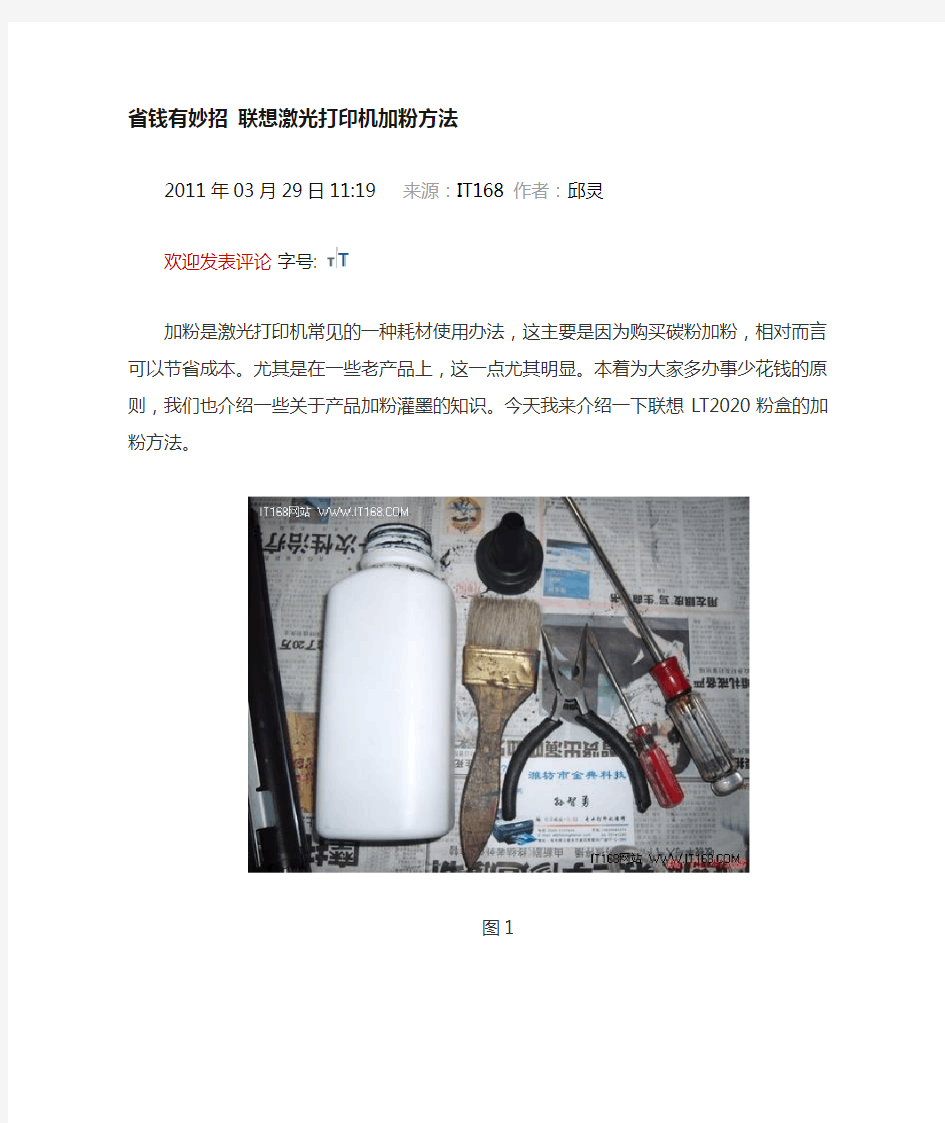
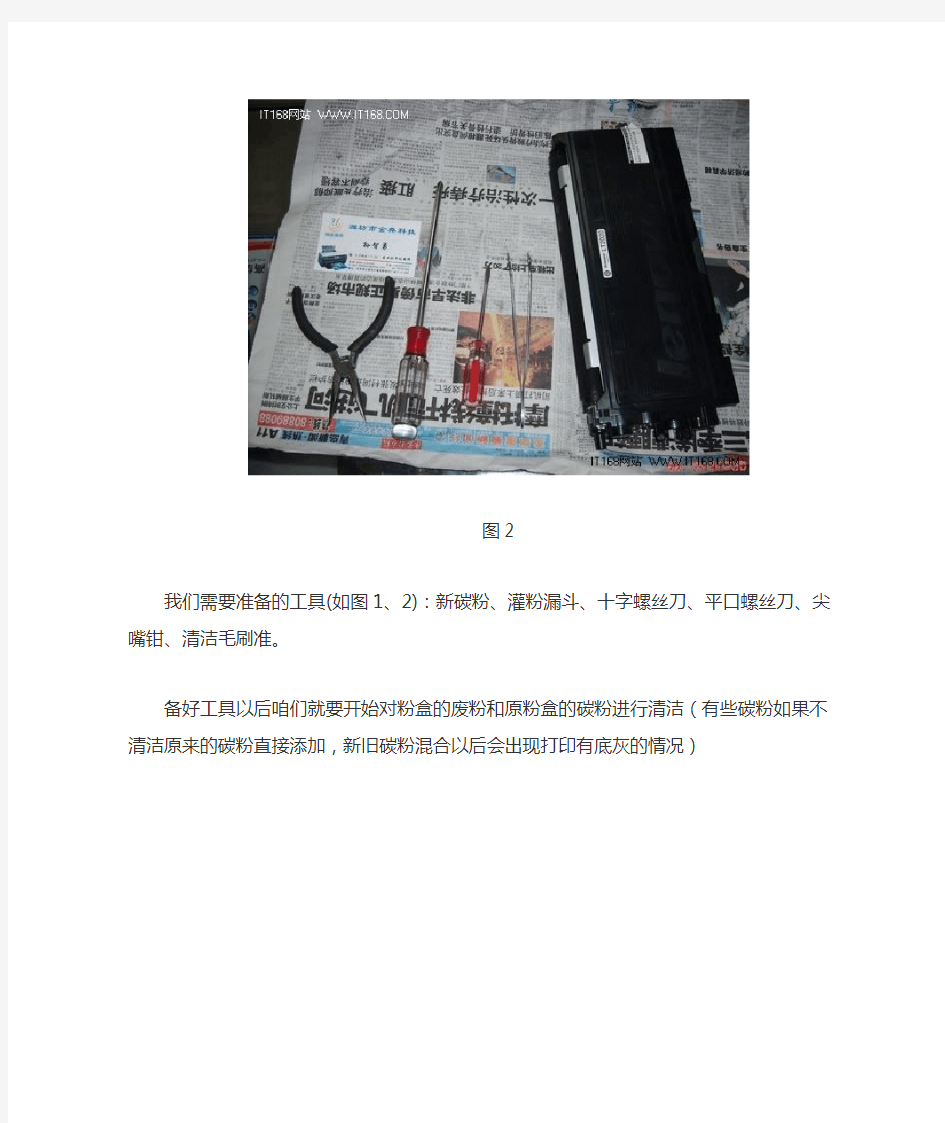
省钱有妙招联想激光打印机加粉方法2011年03月29日11:19来源:IT168 作者:邱灵
欢迎发表评论字号:
加粉是激光打印机常见的一种耗材使用办法,这主要是因为购买碳粉加粉,相对而言可以节省成本。尤其是在一些老产品上,这一点尤其明显。本着为大家多办事少花钱的原则,我们也介绍一些关于产品加粉灌墨的知识。今天我来介绍一下联想LT2020粉盒的加粉方法。
图1
图2
我们需要准备的工具(如图1、2):新碳粉、灌粉漏斗、十字螺丝刀、平口螺丝刀、尖嘴钳、清洁毛刷准。
备好工具以后咱们就要开始对粉盒的废粉和原粉盒的碳粉进行清洁(有些碳粉如果不清洁原来的碳粉直接添加,新旧碳粉混合以后会出现打印有底灰的情况)
图3
我们先来了解一下粉盒的结构:如图3,有白色塑料塞子的这侧是加粉口,加粉口旁边的这个有透明塑料的口是碳粉测试口,这口粉盒的左右两侧各有一个,通过透光与否打印机便可以判断粉盒里面是否还有碳粉。
图4
如图4,这是粉盒前侧,粉盒中的碳粉就是通过这边的磁辊转到成像组件上的。
如图5,这侧面是粉盒磁辊的驱动和粉盒解码杆。
了解了粉盒的基本结构以后我们就可以来对粉盒进行灌粉和解码了,由于这个型号的粉盒比较特别,如果打印机检测到碳粉为空以后再加粉而不对粉盒进行解码,打印机会对该粉盒报错。
我们就先来对粉盒进行解码,解码的方法是:首先,如图6、7、8这样将这三个螺丝拧下来,然后如图9取下这个侧面的盖板(注意,取下盖板的时候要轻、要慢,不要将盖板上面的解码杆和里面的齿轮掉下来),取下盖板后我们可见图10的样子,咱再将盖板翻过来看一下(如图11)
下面我们如图12所示,将这个白色的小杆按照顺时针的方向推到头,此时的拉杆如图13所示,然后将侧盖重新装回粉盒侧面,此时的侧面图如图14所示
图6
图7
图8
图9
图10
图11
图12
图13
图14
解码完成以后我们就可以拔开加粉口的塞子如图15、16、17的样子往粉盒里面加粉了
图15
图16
图17
图18
这个型号的粉盒加粉是非常容易的,值得我们注意和学习的是对粉盒进行解码的方法,很多的朋友就是因为不了解如何对粉盒解码而导致灌粉失败,最后无奈的选择更换粉盒的。
